Laatst geupdate op

Als je het geluk hebt om een tablet op uw computer en wilt het gebruiken met Photoshop, zijn er een paar dingen die u moet doen configureer voordat u ermee gaat werken om de voordelen van een Tablet + volledig te benutten Photoshop. De stappen zijn redelijk eenvoudig, dus laten we er meteen in springen!
Stap 1 - De juiste stuurprogramma's installeren
Mac of pc, OSX of 7, uw tablet werkt niet volledig alleen met de stuurprogramma's die uw besturingssysteem eraan heeft toegewezen. U moet de extra stuurprogramma's installeren die vaak bij uw tablet op een schijf worden geleverd. Als je geen cd / dvd hebt gekregen, win je met Google Zoeken. Zorg ervoor dat u opnieuw opstart na het installeren van de stuurprogramma's, voor het geval dat.
Hieronder - schijf en schijfbehuizing die bij mijn Wacom Bamboo-tablet zijn geleverd.

Stap 2 - Photoshop-instellingen configureren
Penseelgrootte en dekking
Als je het penseel veel gebruikt, heb je misschien de drie verschillende knoppen in het bovenste optievenster opgemerkt.

Dit zijn eigenlijk de knoppen waarmee u kunt toevoegen pen druk naar het penseel. De eerste twee controle Dekking en Stromen. Merk op hoe u met pendruk eenvoudig kunt bepalen hoe zwaar of licht het penseel het oppervlak van het "papier" raakt.
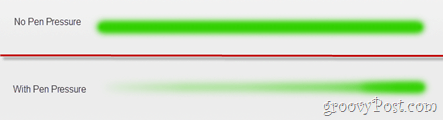
De derde knop maakt de penseelgrootte bestuurbaar via pendruk. Merk nogmaals op hoe gemakkelijk ik de grootte van de borstel kan regelen.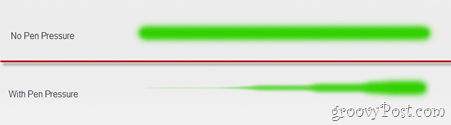
Tip: Je kunt ook alle instellingen inschakelen voor een gaaf effect dat er het beste uitziet op een zwart canvas met een felle kleur.
Penseelverstrooiing, kleurdynamica en meer
Als je het hebt gezien een van onze oudere Photoshop-tutorials, onthoudt u het penseelpaneel waar u kunt toevoegen verstrooiing, kleur dynamiek en andere groovy opties om mee te spelen. Als je naar een van die instellingen gaat (kleur dynamiek bijvoorbeeld), ziet u een vervolgkeuzelijst met besturingselementen waaruit u pendruk kunt kiezen.
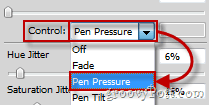
Dit is ook handig, omdat u de pendruk kunt gebruiken om het verschil in kleurtoon in elk penseel aan te passen.
Tip: Als je een professionelere tablet hebt gekocht, kun je ook Pen Tilt kiezen en verschillende penhoeken gebruiken om dingen interessanter te maken.
Gom
Sommige tabletpennen hebben een gum aan de achterkant waarmee u uw tablet kunt gebruiken, net als een notitieboekje en potlood - je schetst weg, en als er iets misgaat, draai je gewoon je pen om en wis je gewoon wat er niet uitziet mooi zo.

Hier is geen configuratie nodig, maar u kunt verschillende gummen configureren om te zien welke het meest realistische effect geeft bij gebruik met uw tablet (aangezien alle tablets anders werken).
Conclusie
Net toen je dacht dat Photoshop niet beter kon worden, ga je een stapje verder met een tabletpad! Oh, en als je tablet ook aanraakfunctionaliteit heeft, of als je het geluk hebt om een multi-touch trackpad of display op je computer te hebben, lees dan zeker ons artikel voor Multitouch in Photoshop.



